Как использовать приложение «Переместить на iOS» для переключения с Android на iPhone
По мере насыщения рынка смартфонов у нас появляется больше возможностей, чем когда-либо прежде. Тем не менее, когда вы переключаетесь между Android и iPhone, это все еще очень сложно, отчасти из-за изолированных систем. Имеет смысл, что Apple разработала Перенос на iOS приложение для новых пользователей iPhone, которые использовали Android ранее. Этот урок расскажет вам, как использовать Приложение Apple Move to iOS в деталях.
- Часть 1: Как использовать приложение «Переместить в iOS»
- Часть 2: лучшая альтернатива для перехода на приложение iOS
Часть 1: Как использовать приложение Move to iOS
Как следует из названия, приложение «Переместить на iOS» помогает переносить данные с Android на новый iPhone. Если вы используете его для старого iPhone, текущие данные будут перезаписаны.
Приложение Apple Move to iOS может передавать контакты, историю сообщений, фото и видео с камеры, веб-закладки, учетные записи электронной почты и календари.
Требуется сеть Wi-Fi (Невозможно подключиться к сети?) и доступен для Android 4.0 или выше и iOS 9.3 или выше.
Шаг 1, Чтобы начать процесс, включите старый телефон Android, зайдите в App Store, найдите Перенос на iOS и установите его на свое устройство.
Шаг 2, Откройте его и перейдите на экран «Условия», нажав Соглашаться, Тогда вы попадете в Найди свой код экран.
Шаг 3, Переключитесь на свой iPhone. Если это новое устройство, перейдите к следующему шагу. В противном случае откройте Настройки приложение, нажмите на свое имя, перейдите к Общие > Сброс и нажмите Стереть контент и настройки, Когда iPhone перезагрузится, вы увидите экран приветствия.
Примечание: Ты бы лучше резервное копирование вашего iPhone перед использованием выполните действия, описанные здесь, чтобы избежать потери данных.
Шаг 4, Запустите процесс начальной настройки на вашем iPhone и следуйте инструкциям на экране, пока не дойдете до Экран приложений и данных.
Шаг 5. Выберите Перенести данные с Android вариант. Один раз нажмите Продолжить, вы получите код.
Один раз нажмите Продолжить, вы получите код.
Шаг 6, Включите телефон на Android, введите код, отображаемый на экране iPhone, в Android введите код экран, чтобы построить соединение.
Шаг 7, Выберите типы данных, которые вы хотите передать на iPhone, в приложении «Переместить на iOS» и нажмите Следующая начать миграцию данных.
Шаг 8, Когда передача данных завершится, нажмите Готово на телефоне Android и нажмите Продолжить настройку iPhone продолжить процесс установки.
Шаг 9, После того, как появится домашний экран, вы получите всплывающее сообщение с вопросом, хотите ли вы Добавьте приложения для Android-устройств из App Store, Если вы выберете Добавить приложениялюбые бесплатные приложения, которые вы использовали на Android, будут автоматически загружены из App Store.
Примечание: Согласно Apple.com, приложение «Переместить на iOS» доступно только для данных, которые умещаются на вашем новом устройстве iOS. Кроме того, вы должны обновить Chrome до последней версии на Android, если вы намерены перенести свои закладки Chrome.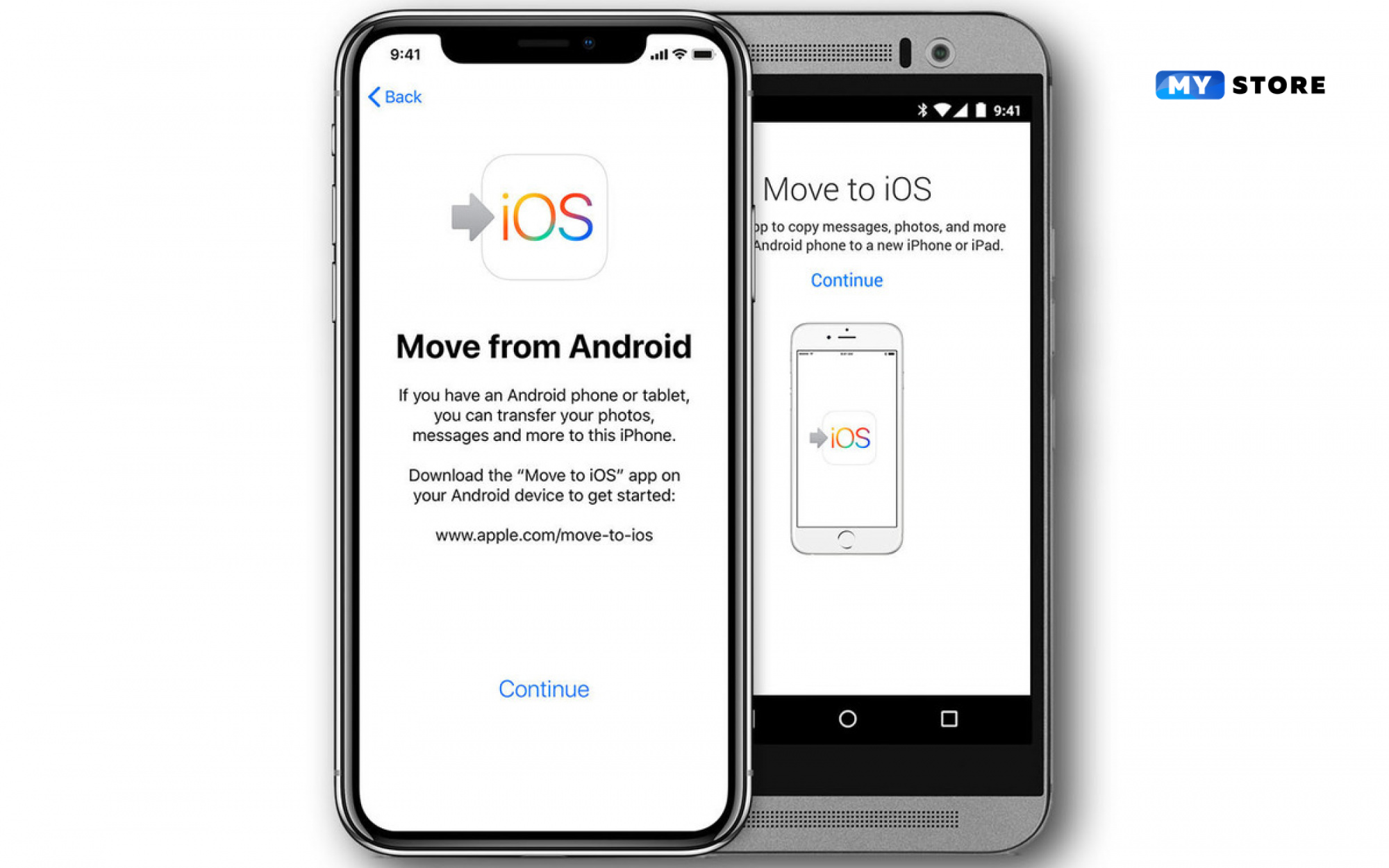
Часть 2: Лучшая альтернатива для перехода на приложение iOS
Приложение «Переместить на iOS» имеет несколько ограничений, например недоступно для старых устройств. Более того, некоторые люди сообщали, что Move to iOS не работает на их телефоне Android. На самом деле, у вас есть больше возможностей для синхронизации данных между Android и iPhone, таких как Apeaksoft MobieTrans.
MobieTrans
- Передача данных между iPhone и Android или другим iPhone.
- Поддержка почти всех типов данных, включая фотографии, контакты, музыку и т. Д.
- Синхронизируйте весь Android на iPhone или выборочно передавайте определенные данные.
- Предварительный просмотр данных, хранящихся на Android по категориям перед передачей.
Как использовать альтернативу для перехода на iOS
Шаг 1, Подключите свой Android к iPhone
MobieTrans — это настольная программа, поэтому вам необходимо скачать и установить ее на свой компьютер.
Если вы хотите перенести данные с Android на iPhone, запустите программу и подключите ваш телефон Android и iPhone к компьютеру с помощью USB-кабелей.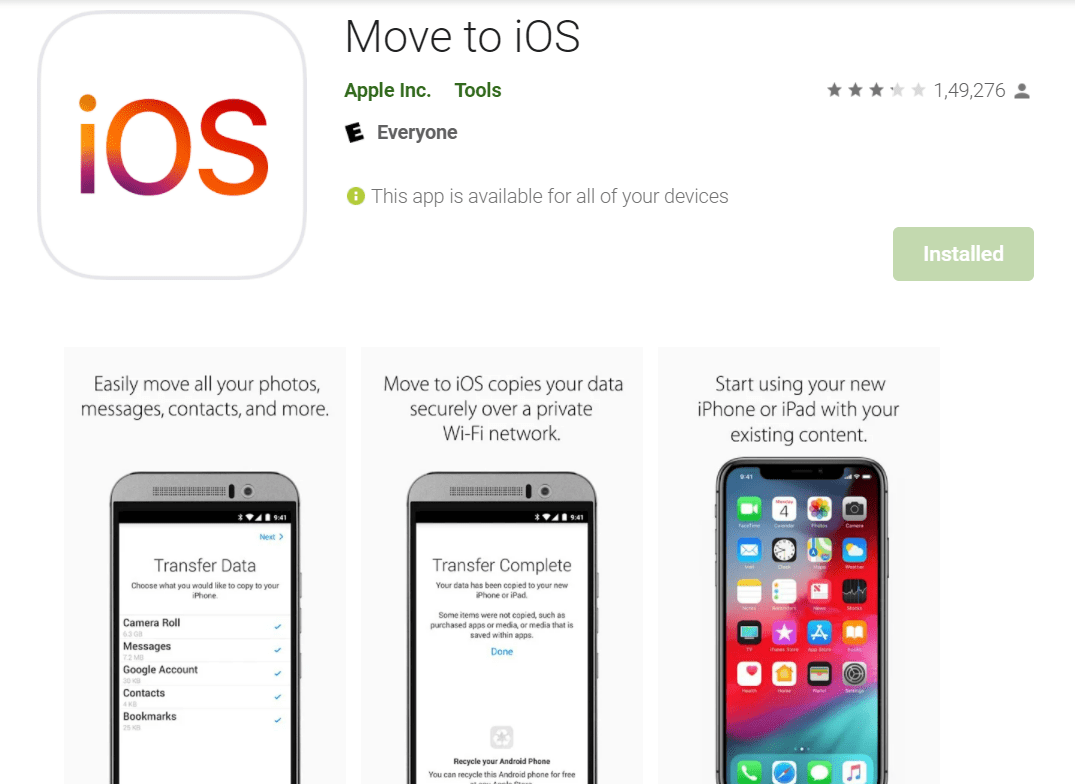
Шаг 2, Предварительный просмотр данных Android перед синхронизацией
Выберите исходное устройство Android в верхней части окна, и вы можете просмотреть все данные. Например, для просмотра фотографий выберите Фото Вкладка с левой боковой панели. Затем проверьте фотографии, которые вы хотите передать на целевой iPhone. Перейдите на вкладку «Другие данные» и выберите другие данные, которые вы хотите переместить на iPhone.
Примечание: В настоящее время он не поддерживает перенос заметки с iPhone на Android, Android на iPhone и т. Д. И будет поддерживать в будущем.
Шаг 3, Выборочная передача данных Android на iPhone
После выбора данных нажмите и раскройте Телефон значок на верхней ленте, а затем выберите целевой iPhone, чтобы начать передачу данных с Android на iPhone без приложения «Переместить на iOS». Основываясь на наших исследованиях, потребуется всего несколько минут, чтобы перенести весь Android на iPhone. Более того, альтернатива Move to iOS способна автоматически декодировать данные, которые не совместимы с iOS.
Заключение
Теперь вы должны понимать, что такое приложение Move to iOS и как использовать его для переноса данных со старого телефона Android на новый iPhone. Если приложение недоступно для вашего устройства, вы можете попробовать Apeaksoft MobieTrans. Он не только прост в использовании, но и помогает избавиться от различных ограничений.
Apple стремится привлечь пользователей Android к iPhone с помощью улучшенного интерфейса iOS 15
Это приложение существует с 2015 года, но с выпуском iOS 15 Apple улучшает работу с функцией «Перенос на iOS».
В iOS 15 Apple также позволит пользователям Android переносить фотоальбомы, файлы, папки и настройки специальных возможностей со своих устройств Android на свои iPhone, чтобы обеспечить более персонализированное использование iPhone с самого начала.
Apple также упрощает получение приложения Move to iOS, внедряя QR-код, который пользователи Android могут отсканировать, чтобы перейти по ссылке для загрузки в магазине Google Play.
Новые параметры переноса будут доступны при настройке нового устройства под управлением iOS 15 с телефона Android, поэтому процесс переноса, скорее всего, не будет доступен в полном объеме до тех пор, пока этой осенью iOS 15 не станет общедоступной. Apple также может потребоваться выпустить новую версию приложения Move to iOS, которое еще не выпущено.
Теги: Android, Переход на iOS
Связанный форум: iOS 15
iOS 16.5 теперь доступна для вашего iPhone с этими новыми функциями бета-тестирования, iOS 16.5 была выпущена для публики на прошлой неделе. Обновление программного обеспечения незначительное, но включает в себя несколько новых функций и изменений для iPhone. Чтобы установить обновление iOS, откройте приложение «Настройки» на iPhone, нажмите «Основные» → «Обновление ПО» и следуйте инструкциям на экране.
 Ниже мы рассказали о новых функциях и изменениях в iOS 16.5,…
Ниже мы рассказали о новых функциях и изменениях в iOS 16.5,…Поставщик MacBook наращивает производство, так как 15-дюймовый MacBook Air, по слухам, будет представлен на WWDC принадлежит инвестиционной компании Morgan Stanley. В пятничной исследовательской заметке, полученной MacRumors, аналитик Morgan Stanley Эрик Вудринг сказал, что Quanta Computer рассчитывает на высокий однозначный процентный рост количества ноутбуков, которые она собирает во втором квартале 2023 года, по сравнению с первым кварталом….
Apple выпускает первые общедоступные бета-версии iOS 16.6 и iPadOS 16.6
Понедельник, 22 мая 2023 г., 10:23 по тихоокеанскому времени, Эрик Сливка. не-разработчики, чтобы проверить программное обеспечение головы его официального запуска. Публичные бета-версии выходят всего через несколько дней после того, как Apple предоставила бета-версии разработчикам. Те, кто зарегистрировал свои учетные записи для участия в программе бесплатного бета-тестирования Apple, могут включить бета-версию, открыв «Настройки»…
Apple объявляет о многомиллиардной сделке с Broadcom по производству компонентов в США.
 компоненты для своих устройств в США.
По многолетнему соглашению с Broadcom Apple будет использовать радиочастоты 5G и компоненты беспроводной связи, в том числе фильтры FBAR, которые разработаны и производятся в США. Генеральный директор Apple Тим Кук сказал: «Мы очень рады сделать…
компоненты для своих устройств в США.
По многолетнему соглашению с Broadcom Apple будет использовать радиочастоты 5G и компоненты беспроводной связи, в том числе фильтры FBAR, которые разработаны и производятся в США. Генеральный директор Apple Тим Кук сказал: «Мы очень рады сделать…Apple объявляет расписание конференции WWDC 2023, включая время основного доклада расписание подтверждает, что основное выступление Apple начнется 5 июня в 10:00 по тихоокеанскому времени, и компания, как ожидается, объявит об iOS 17, macOS 14, watchOS 10, своей долгожданной гарнитуре AR/VR, 15-дюймовом MacBook Air и многом другом. За основным докладом Apple последует доклад о платформах …
Предполагаемая CAD-модель iPhone 16 Pro Max демонстрирует значительно более высокий дисплей в размерах дисплея по сравнению с предыдущими поколениями, увеличившись почти до 6,3 дюйма и 6,9 дюйма соответственно. Предполагаемая CAD-модель более крупного iPhone 16 Pro Max (который, возможно, может называться iPhone 16 Ultra) недавно была опубликована в 9to5Mac от Сонни Диксона и используется для.
 ..
..Apple выпускает watchOS 9.5
Четверг, 18 мая 2023 г., 10:05 по тихоокеанскому времени, Джули Кловер
Сегодня компания Apple выпустила watchOS 9.5, пятое крупное обновление операционной системы watchOS 9. watchOS 9.5 выходит через месяц после выпуска watchOS 9.4. watchOS 9.5 можно бесплатно загрузить через приложение Apple Watch на iPhone, открыв его и выбрав «Основные» > «Обновление ПО». Чтобы установить новое программное обеспечение, заряд батареи Apple Watch должен составлять не менее 50 процентов, необходимо …
Переход на iOS Застрял на подготовке на iPhone 14? Попробуйте следующие способы исправления
от Anna Sherry Обновлено 30 марта 2023 г. / Обновление для iPhone Tips
Компания Apple создала приложение «Перенос на iOS» для пользователей Android. Это приложение позволяет пользователям Android переносить свои сообщения, файлы, контакты и другие данные со своего устройства Android на недавно купленный iPhone 14.
Однако иногда возникают определенные проблемы, и перемещается на iOS при подготовке . Хотя это приложение Move to iOS создано для упрощения процесса переноса за счет получения данных с устройства Android на iPhone 14, иногда процесс переноса данных может быть прерван из-за непредвиденных проблем, таких как зависание приложения «Move to iOS» при подготовке.
- I. Сколько времени занимает подготовка к переходу на iOS
- II. Как исправить зависание приложения «Переместить на iOS» при подготовке к выпуску
- Ⅲ. Какая лучшая альтернатива переходу на iOS?
- Совет: перенос данных WhatsApp с Android на iOS без приложения Move to iOS
I. Сколько времени занимает подготовка к переходу на iOS
Обычно время перехода на iOS зависит от размера файлов и всех других данных, которые вы хотите передать, и, во-вторых, от соединения Wi-Fi. Если ваше соединение Wi-Fi нестабильно или вы передаете слишком много данных, процесс передачи может занять несколько часов. Это нормально.
Это нормально.
Однако, когда процесс передачи становится очень медленным, кажется, что перемещение данных на iOS займет целую вечность. При таких обстоятельствах вам придется применить некоторые хитрости, чтобы ускорить процесс перевода.
II. Как исправить зависание приложения «Переместить на iOS» при подготовке к выпуску
Проблема с зависанием при подготовке Move to iOS может быть вызвана некоторыми ограничениями версии операционных систем ваших устройств. Поэтому убедитесь, что ваш iPhone и телефон Android соответствуют следующим требованиям.
- Версия Android 4 или выше
- Аккумулятор должен быть достаточно заряжен, чтобы он мог работать на обоих телефонах
Вот несколько способов решения этой проблемы:
- 1. Перезагрузите оба ваших устройства
- 2. Включите режим полета на телефоне Android
- 3. Отключите все запущенные приложения на телефоне Android
- 4. Забудьте об известной сети и подключитесь к другому WiFi
- 5.
 Используйте ReiBoot для устранения любой проблемы с зависанием iOS
Используйте ReiBoot для устранения любой проблемы с зависанием iOS
Или вы также можете щелкнуть видео ниже, чтобы узнать, как решить проблему с переносом на iOS:
1. Перезагрузите оба ваших устройства
Это может показаться слишком очевидным, чтобы устранять любую проблему с мобильным устройством. Переход к iOS застрял на экране подготовки, и подключение к iPhone можно решить, просто перезапустив оба устройства. Перезагрузка может удалить любую ошибку или кэшированную ошибку на мобильных устройствах и обеспечить успешную передачу данных с Android на iPhone.
- На Android нажмите и удерживайте кнопку питания; когда на экране появится меню питания, нажмите кнопку «Перезагрузить». Ваше устройство начнет автоматически перезагружаться.
- На iPhone вам придется удерживать кнопку питания в меню питания «сдвиньте, чтобы выключить» и снова запустить устройство вручную.
2. Включите режим полета на телефоне Android
Включите режим полета на устройствах iPhone и Android, чтобы сетевое подключение вашего устройства не вызывало непредвиденных проблем. Это не позволит вашему мобильному телефону включить мобильные данные или любое другое частное соединение, доступное поблизости. После завершения процесса передачи вы можете отключить режим полета.
Это не позволит вашему мобильному телефону включить мобильные данные или любое другое частное соединение, доступное поблизости. После завершения процесса передачи вы можете отключить режим полета.
3. Отключите все запущенные приложения на телефоне Android
Вы должны убедиться в том, что при передаче данных вы не должны использовать другие приложения в это время ни на одном из устройств с обоих устройств. Потому что, если вы используете другие приложения в это время, ваши данные не будут переданы.
4. Забудьте об известной сети и подключитесь к другому WiFi
Подключение к сети Wi-Fi может вызвать проблему, поскольку оно зависит от сетевого подключения Wi-Fi для передачи данных, что приводит к проблеме «Переместить на iOS не удается подключиться».
Иногда подключенный WiFi работает нестабильно и имеет низкую скорость. Поэтому мы рекомендуем переключиться на другую сеть и не забудьте забыть все известные сети.
5. Используйте ReiBoot для решения любой проблемы с зависанием iOS
iOS — лучшая мобильная операционная система. Однако ваше устройство iOS может столкнуться с проблемами при джейлбрейке или обновлении до последней версии iOS. В такое время вы можете легко использовать режим восстановления или Tenorshare ReiBoot, чтобы исправить это. Но некоторые баги iOS довольно острые, поэтому вам придется чинить систему iOS, чтобы от них можно было избавиться.
Однако ваше устройство iOS может столкнуться с проблемами при джейлбрейке или обновлении до последней версии iOS. В такое время вы можете легко использовать режим восстановления или Tenorshare ReiBoot, чтобы исправить это. Но некоторые баги iOS довольно острые, поэтому вам придется чинить систему iOS, чтобы от них можно было избавиться.
Запустите ReiBoot на ПК и подключите iPhone к ПК. Как только ваше устройство будет распознано, нажмите кнопку «Пуск», чтобы использовать инструмент восстановления системы iOS.
Выберите «Стандартное восстановление», а затем прочтите указанное ниже примечание, чтобы избежать сбоя процесса восстановления. Если вы готовы, нажмите «Стандартный ремонт».
Если вы готовы, нажмите кнопку «Загрузить», чтобы загрузить пакет прошивки.
После того, как вы загрузили пакет прошивки на свой компьютер, вы можете нажать кнопку «Начать стандартное восстановление», чтобы начать восстановление системы.

Весь процесс восстановления займет около двух минут, так что терпеливо ждите.
После завершения восстановления ваше устройство iOS автоматически перезагрузится без удаления ваших данных.
Связанное чтение 2023 Переход на iOS не работает Исправлено
Ⅲ. Какая лучшая альтернатива переходу на iOS?
iCareFone iTransGo, несомненно, лучшая альтернатива для передачи данных с Android на iPhone. Вы никогда не столкнетесь с такими проблемами, как зависание перехода на iOS при подготовке, прерывание перехода на iOS или сбой перехода на iOS с iCareFone iTransGo. Вы можете ожидать плавной и непрерывной передачи от него!
В качестве инструмента, разработанного специально для передачи данных, iCareFone iTransGo может похвастаться следующими функциями:
- Выборочный перенос. Не полное восстановление.
- Передача после настройки. Без сброса. Данные устройства не будут удалены.
- Быстрая передача — 15 м/с.
 (На скорость влияет производительность компьютера и кабель USB.)
(На скорость влияет производительность компьютера и кабель USB.) - Простота в использовании. Подключить устройство — выбрать данные — начать передачу — завершить.
- Поддерживается более 8000 устройств Android.
Давайте посмотрим, как это работает:
Загрузите и запустите iCareFone iTransGo на своем компьютере. Подключите устройства Android и iOS к компьютеру с помощью USB-кабелей. Нажмите кнопку «Пуск» в разделе Android to iOS 9.0005
Теперь ваши устройства Android и iOS обнаруживаются. Нажмите «Пуск», чтобы продолжить.
Выберите данные для сканирования.
Через несколько секунд вы увидите подробные данные о количестве и размерах. Нажмите «Перенести данные», чтобы продолжить.
Выбранные данные передаются на целевое устройство.
Совет: перенос данных WhatsApp с Android на iOS без приложения Move to iOS
Самый быстрый способ переноса, резервного копирования и восстановления данных WhatsApp с помощью передачи WhatsApp вместо перехода в приложение iOS с помощью iCareFone Transfer (iCareFone for WhatsApp Transfer).
 Используйте ReiBoot для устранения любой проблемы с зависанием iOS
Используйте ReiBoot для устранения любой проблемы с зависанием iOS
 (На скорость влияет производительность компьютера и кабель USB.)
(На скорость влияет производительность компьютера и кабель USB.)
Ваш комментарий будет первым